电脑如何远程重新启动路由器
发布时间:2017-06-02 09:06
在网络互联设备中,路由器是使用最广的一种网络互联设备,是数据通信的重要互联设备,但是在使用中难免会遇到一些问题,比如网络变差了,这时候如果重启一下路由器可能问题就解决了,而重启路由器很多人以为需要跑到路由器旁边才能重启,其实不然,我们可以使用电脑远程重启路由器,下面就由小编跟大家分享一下方法吧,希望对大家有所帮助~
电脑远程重新启动路由器的方法
首先随便打开一个浏览器,在地址栏输入路由器地址一般都是192.168.0.1,然后回车登录路由器

现在就来到了路由器系统页面,单击“高级设置”进入路由器系统菜单

现在就来到了路由器的系统菜单,直接点击“系统工具”

在系统工具,第一项就是“重启路由器”,直接单击“重启路由器”

现在提示重启路由器可能需要一段时间,单击“确定”,确认重启

路由器正在重新启动,请耐心等待。。

现在来到网络连接提示正在初始化网络,请耐心等待
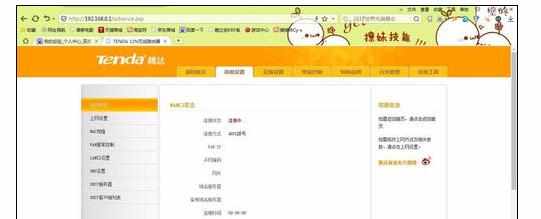
现在提示网络已连接,就可以进行上网了。。。
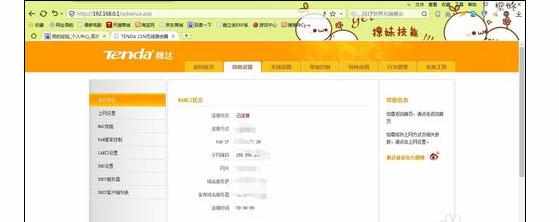

电脑如何远程重新启动路由器的评论条评论